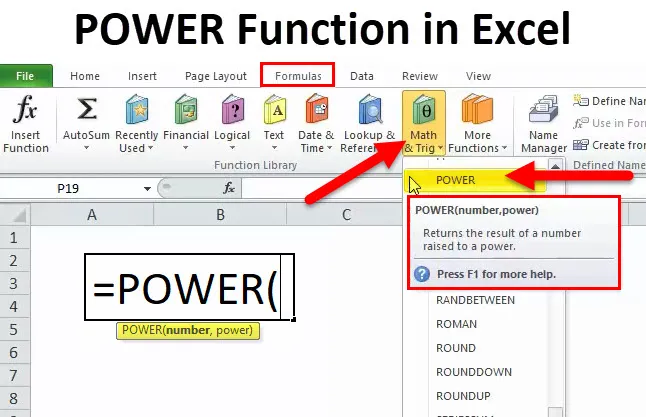
POWER Excelissä (Sisällysluettelo)
- POWER Excel -sovelluksessa
- POWER-kaava Excelissä
- Kuinka käyttää POWER-toimintoa Excelissä?
POWER Excel -sovelluksessa
Muistan vielä päivät, jolloin matematiikan opettajani lyö minua melkein joka päivä, koska se ei muista NELJÄJOHTA numeroita. Itkin kirjaimellisesti, kun matematiikan aika on matkalla. On monia tapauksia, joissa panin matematiikan luokan vain päästäkseen eroon näistä lyönteistä matematiikan opettajalta.
Ok, nyt minun ei tarvitse muistaa kaikkia niitä SQUARE ROOTS -sovelluksia, vaan voin luottaa kauniiseen POWER Function -toimintoon.
POWER-toiminto auttaa numeron nostamisessa toiseen määrään kertoa voimaan.
Esimerkiksi: Mikä on arvo 5 neliölle 3? Vastaus on 5 * 5 * 5 = 125 .
POWER-kaava Excelissä
Alla on POWER-kaava:
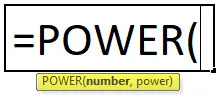
Virrantoiminto sisältää kaksi parametria ja molemmat ovat vaadittavat argumentit.
Numero: Numero, jota tarvitset nostaaksesi tehoa, toisin sanoen minkä tahansa reaaliluvun perusluku.
Virta: kuinka monta kertaa sinun on nostettava kanta-numero. Exponentti nostaa kannan numeron.
Symboli tai operaattori (caret-operaattori) toimii eksponendina. Esimerkiksi: 6 2 = 36. Tämä ei ole 6 kerrottuna 2: lla pikemminkin 6 * 6 = 36. Kuusi kerrotaan kuusi itse kahdesti.
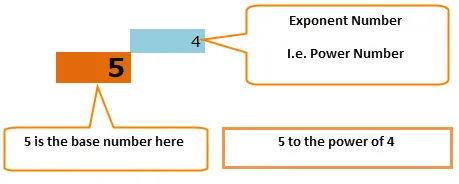
Yksinkertainen yhtälö on 5 * 5 * 5 * 5 = 625
Kuinka käyttää POWER-toimintoa Excelissä?
Tämä POWER-toiminto on erittäin yksinkertainen ja helppo käyttää. Katsotaan nyt, kuinka POWER-toimintoa käytetään joidenkin esimerkkien avulla.
Voit ladata tämän POWER-toiminnon Excel-mallissa täältä - POWER-toiminnon Excel-mallipohjastaEsimerkki # 1
Oletetaan, että sinulla on kannanumerot kohdasta A2: A6 ja tehonumerot (eksponentiaaliluvut) B2: B6: lta. Näytä sarakkeessa A olevien arvojen teho käyttämällä sarakkeessa B olevia tehonumeroita.
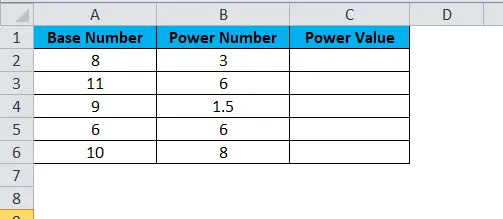
Käytä virtakaavaa solussa C2
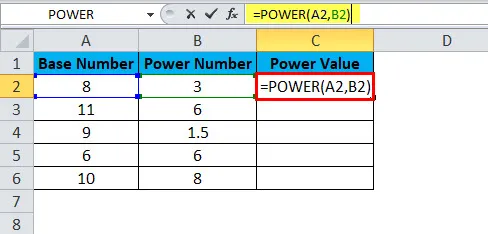
Vastaus on:
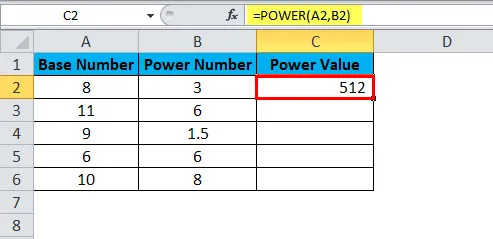
Vedä ja pudota kaava muihin soluihin.
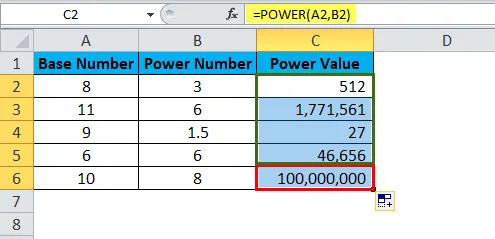
- Ensimmäinen arvo on kanta numero 8 nostetaan tehon numeroon 3 eli 8 kuutioon. = 8 * 8 * 8 = 512.
Toiseksi kanta numero 11 nostetaan tehonumeroon 6, toisin sanoen 11 kerrotaan 6 kertaa itse 11: ksi. = 11 * 11 * 11 * 11 * 11 * 11 = 17, 71 561. Samoin kaikki arvot ovat johtaneet tällä tavalla.
Esimerkki 2
Käytä samoja tietoja yllä olevasta esimerkistä. POWER-toiminnon sijaan käytämme caret-operaattoria (^) laskelmaan. Tulokset ovat kuitenkin samat.
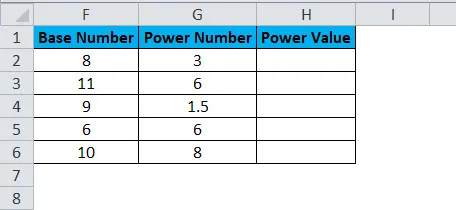
Käytä kaavaa soluun H2
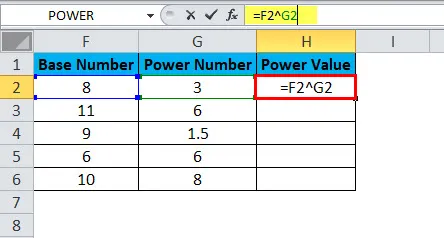
Vastaus on:
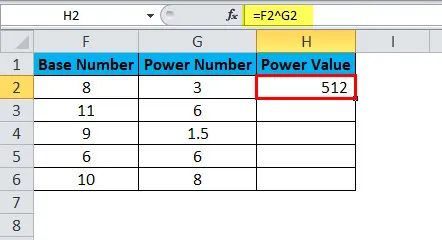
Vedä ja pudota kaava muihin soluihin.
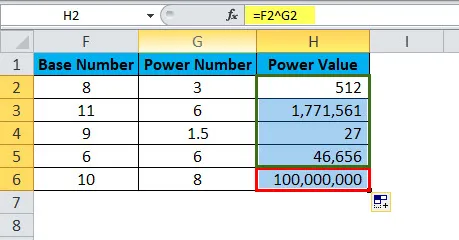
Esimerkki 3
POWER-toiminnon käyttäminen muiden toimintojen kanssa. Alla olevista tiedoista nosta kaikkien parillisten lukujen teho 2: lla, jos numero ei ole edes, nosta tehoa 5: llä.
Tässä on ensin testattava, onko numero parillinen vai ei. Jos löydetty määrä jopa, nosta tehoa 2: lla, jos ei, nosta tehoa 5: llä.
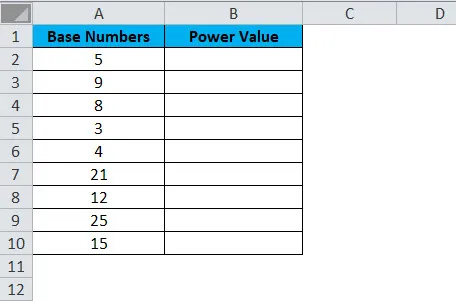
Tämän tyyppinen ongelma voidaan ratkaista käyttämällä IF-ehtoa testataksesi, onko numero parillinen vai ei.
Käytä kaavaa soluun B2.
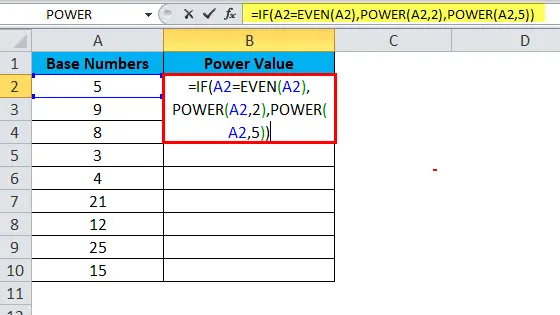
Vastaus on:
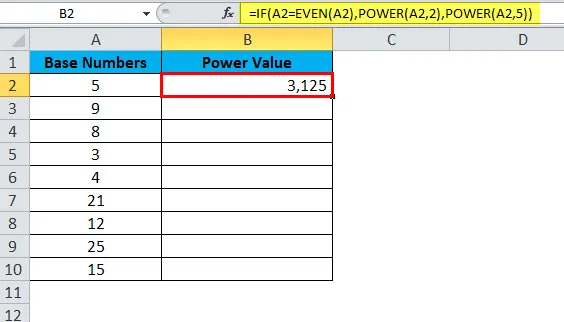
Vedä ja pudota kaava muihin soluihin.
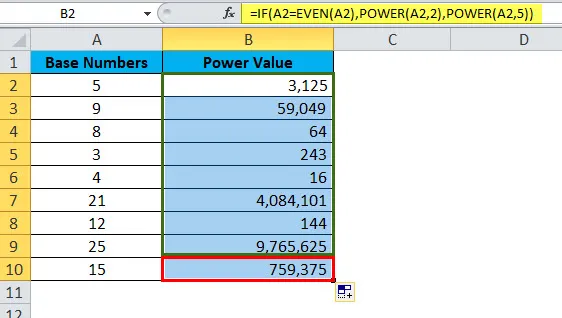
- IF-ehto testaa, onko toimitettu lukumäärä parillinen luku vai ei. = IF (A2 = TAS (A2),
- Jos IF-logiikka on totta, POWER-toiminto nostaa tehoa 2 = = TEHO (A2, 2),
- Jos IF-logiikka on väärä, POWER-toiminto nostaa tehoa 5 = = TEHO (A2, 5),
POWER-toiminto VBA: ssa
VBA: ssa voimme myös käyttää POWER-toimintoa. Asia on kuitenkin se, että emme näe monia näistä elävistä esimerkeistä päivittäisessä elämässämme.
Vaihe 1: Avaa VBA-editori (ALT + F11).
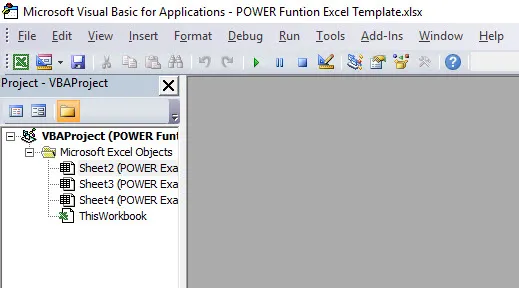
Vaihe 2: Siirry moduulin lisäämiseen ja lisäämiseen. Tämä luo heti uuden moduulin kirjoittamaan koodimme POWER-toiminnolle
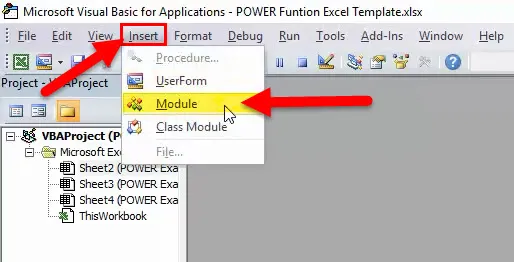
Vaihe 3: Kopioi ja liitä alla oleva koodi uuden moduulin sisään.
Alivirta_toiminto_esimerkki ()
Dim My_Result merkkijonona
My_Result = Sovellus.WorksheetFunction.Power (6, 3)
MsgBox My_Result
End Sub
Nyt ikkunasi pitäisi näyttää seuraavalta.
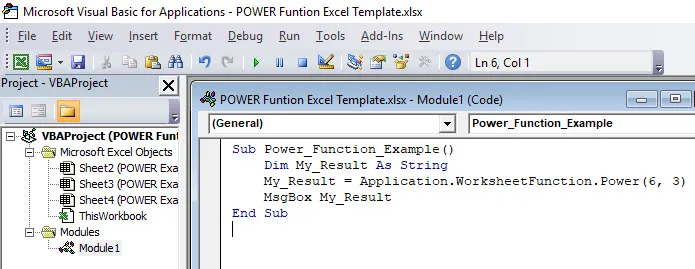
Jos suoritat koodin, saat alla olevan tuloksen.
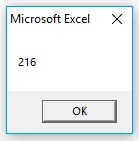
Muistettavat POWER-toiminnot
- Parempana ymmärtämiseksi voimme edustaa tehotoimintoa tällä tavalla. POWER (X, Y) tai POWER (X Y) ovat molemmat vain samat.
- POWER-toimintoa käytetään vain numeerisiin arvoihin. Mikä tahansa muu kuin numeeriset arvot, se heittää virheen arvoksi #VALUE! Jos jokin parametreistä sisältää ei-numeerisia arvoja, saadaan virhe. Kuvan alla on esimerkki virheestä.
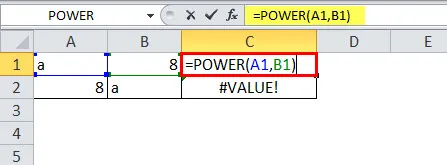
Se näyttää virheen.
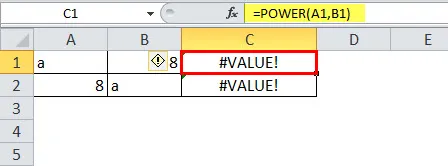
Suositellut artikkelit
Tämä on opas POWER-toimintoon. Tässä keskustellaan POWER-kaavasta ja siitä, kuinka POWER-toimintoa käytetään, sekä käytännön esimerkkejä ja ladattavia excel-malleja. Voit myös käydä läpi muiden ehdottamiemme artikkeleidemme -
- Kuinka käyttää FIND-toimintoa Excelissä?
- Excel EI toiminto
- TRANSPOSE Excel -toiminto
- LOOKUP MS Excel -sovelluksessa